Nhiều người mỗi ngày phải tiếp rất nhiều cuộc gọi đến với số lạ, từ quảng cáo, môi giới thậm chí cả lừa đảo. Liệu có cách nào để chặn những cuộc gọi "rác" hay từ số lạ làm phiền? Điện thoại có 1 nút nhỏ, chỉ cần kích hoạt chế độ này sẽ giúp chặn hết cuộc gọi ngoài danh bạ, rất ít người biết.
Chặn cuộc gọi những cuộc gọi và tin nhắn rác
Khi nhận cuộc gọi, tin nhắn từ những số thuê bao mà bạn không muốn gặp lại lần nào nữa, hãy cho chúng vào danh sách đen. Blacklist (danh sách đen chính là chức năng cho phép bạn có thể tùy chỉnh số điện thoại bất kỳ mà bạn muốn chặn.
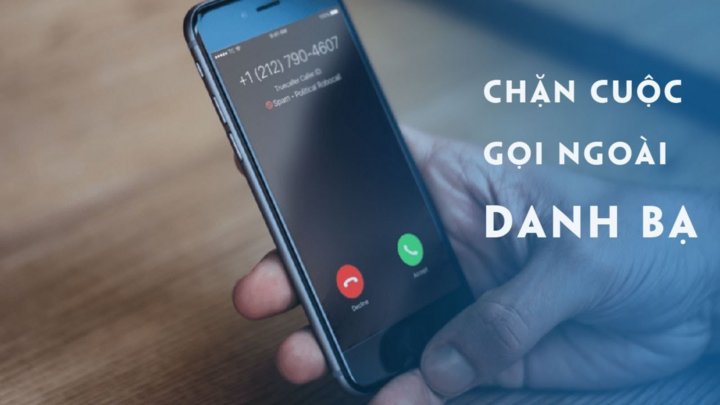
Để có thể chặn cuộc gọi ngoài danh bạ theo chức năng Blacklist bạn thực hiện theo các bước sau:
Bước 1: Bạn bấm vào hình bánh răng trên góc phải màn hình. Ở mục này sẽ cho bạn rất nhiều sự lựa chọn khác nhau như: số riêng tư, số chưa biết,...giống như hình minh họa bên dưới. Vì là bạn đang muốn chặn cuộc gọi ngoài danh bạn nên ở mục này bạn hãy chọn vào mục “Số chưa biết”.
Bước 2: Sau đó hãy nhấp vào biểu tượng dấu cộng (+) để thêm số điện mà bạn muốn chặn. Lúc này, hệ thống cũng sẽ hỏi rằng bạn có muốn chặn tin nhắn hay chặn cuộc gọi. Bạn chỉ cần tick vào ô vuông để lựa chọn cách thức mà bạn muốn chặn là xong.
Cách chặn cuộc gọi ngoài danh bạ đối với điện thoại iPhone
Bước 1: Bạn mở điện thoại lên và truy cập vào mục ứng dụng “Cài đặt” trên màn hình. Sau đó, lướt tìm đến danh mục” Không làm phiền” như hình minh họa bên dưới.
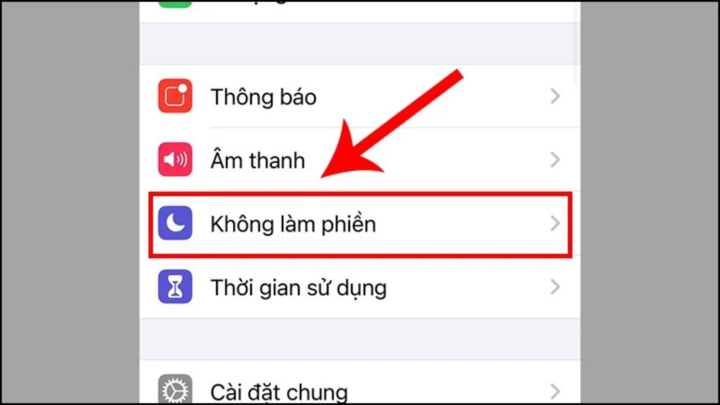
Bước 2: Tiếp theo bạn tiếp tục chọn vào mục “Cho phép cuộc gọi từ”. Ở bước này nếu không tắt mục "Cuộc gọi lặp lại" thì số ngoài danh bạ sẽ không gọi được lần 1, nhưng vẫn gọi được lần 2, 3,.. Bạn nếu muốn tắt hẳn không nhận cuộc gọi ngoài danh bạ iPhone chỉ cần kéo gạt tắt mục "Cuộc gọi lặp lại". Lưu ý, bạn nên cân nhắc kỹ! Vì khi tắt mục này rồi, bạn sẽ không nhận cuộc gọi từ nhà tuyển dụng, người thân/ bạn bè đổi số điện thoại mới,...
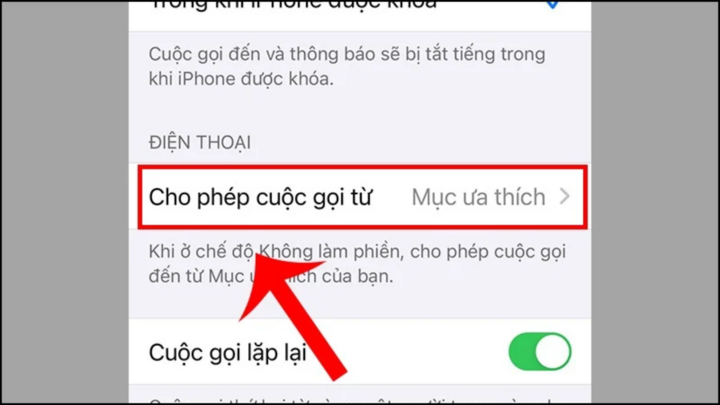
Bước 3: Để chặn được các cuộc gọi ngoài danh bạ trên iPhone bạn hãy tiếp tục chọn vào mục “Tất cả liên hệ”. Lúc này hệ thống iPhone sẽ hiểu rằng cuộc gọi từ số không lưu trong danh bạ sẽ tự động được chặn. Bạn chỉ nhận được các cuộc từ các số điện thoại đã được lưu trên danh bạ.
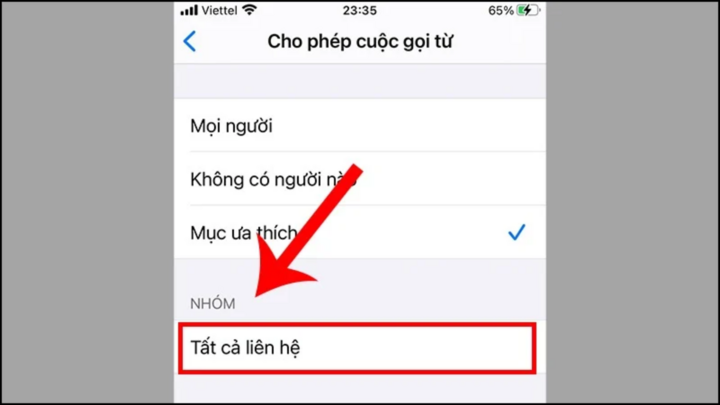
Bước 4: Cuối cùng bạn chỉ cần mở tính năng “Không làm phiền” ở trung tâm điều khiển là xong.
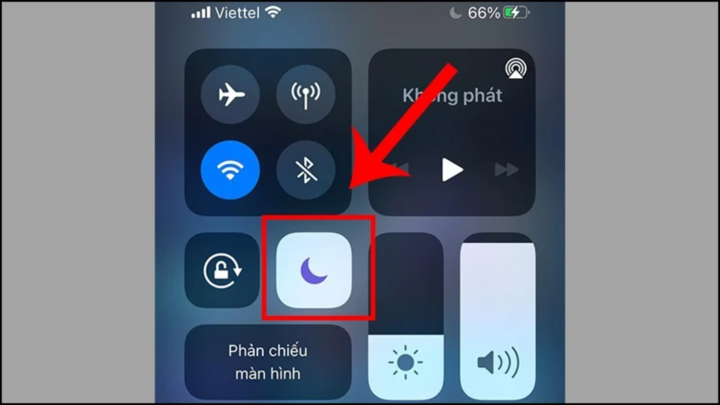
Lưu ý: Khi thực hiện cách cuộc gọi ngoài danh bạ này bạn cần phải cân nhắc thật kỹ nhé. Vì cách làm này có thể ảnh hưởng đến công việc làm ăn của bạn, khi khách hàng cũ bị mất sim cũ mà phải dùng một số điện thoại khác để liên hệ với bạn, bạn sẽ không nhận được cuộc gọi. Do đó, tốt nhất bạn nên lựa chọn cách chặn cuộc gọi đến từ những số lạ cụ thể.
Cách chặn cuộc gọi ngoài danh bạ trên điện thoại Android
Bước 1: Bạn hãy truy cập vào màn hình gọi điện, sau đó nhìn bên góc phải màn hình có dấu 3 chấm, bạn bấm vào đó.
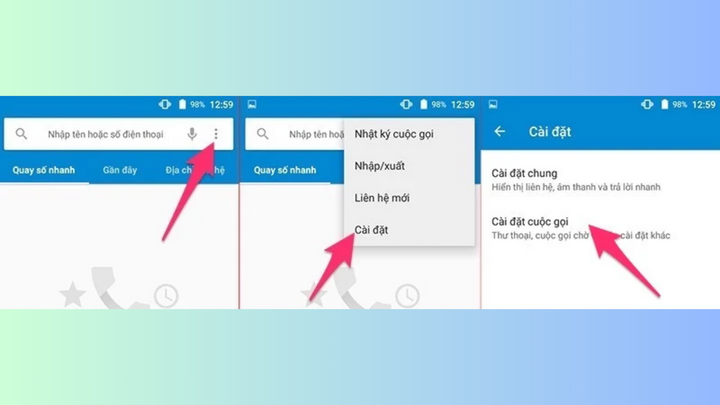
Bước 2: Sau khi nhấn vào biểu tượng “3 chấm” thì bước tiếp theo bạn sẽ chọn mục “Cài đặt”, rồi tiếp đến là chọn vào “Cài đặt cuộc gọi”.
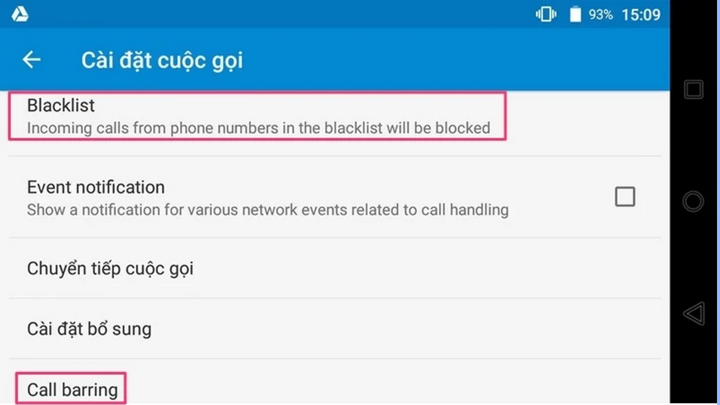
Khác với các dòng điện thoại hệ điều hành iOS. Ở hệ điều hành Android, tại mục “Cài đặt cuộc gọi” sẽ có 2 chức năng khác nhau. Một là “Blacklist” và “Call Barring”. Sau đó bạn chọn chế độ Call Barring. Đây là chế độ cũng giống như chức năng cấm làm phiền như trên Iphone vậy. Khi bật tính năng này, hệ thống sẽ cho phép bạn có thể tự động chặn tất cả cuộc gọi đi và đến từ tất cả thuê bao.giống như bạn để smartphone ở chế độ "Máy bay" (Airplane Mode) vậy.

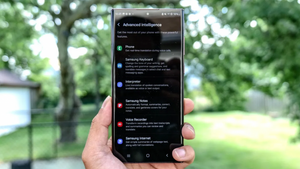



Bình luận